Der kostenlose Scanner prüft, ob Ihr Computer infiziert ist.
JETZT ENTFERNENUm das Produkt mit vollem Funktionsumfang nutzen zu können, müssen Sie eine Lizenz für Combo Cleaner erwerben. Auf 7 Tage beschränkte kostenlose Testversion verfügbar. Eigentümer und Betreiber von Combo Cleaner ist RCS LT, die Muttergesellschaft von PCRisk.
Was ist "Shlayer"?
Shlayer ist ein trojanerartiger Virus, der entwickelt wurde, um verschiedene Adware/Potenziell unerwünschte Anwendungen (PUAs) zu verbreiten und gefälschte Web-Suchmaschinen zu fördern. Es tarnt sich typischerweise als Adobe Flash Player-Installer, sowie als verschiedene Software-Crackingtools.
In den meisten Fällen treffen Benutzer typischerweise auf diesen Virus, wenn sie unzuverlässige Torrent-Websites besuchen, die voll von aufdringlicher Werbung und irreführenden Downloads sind.
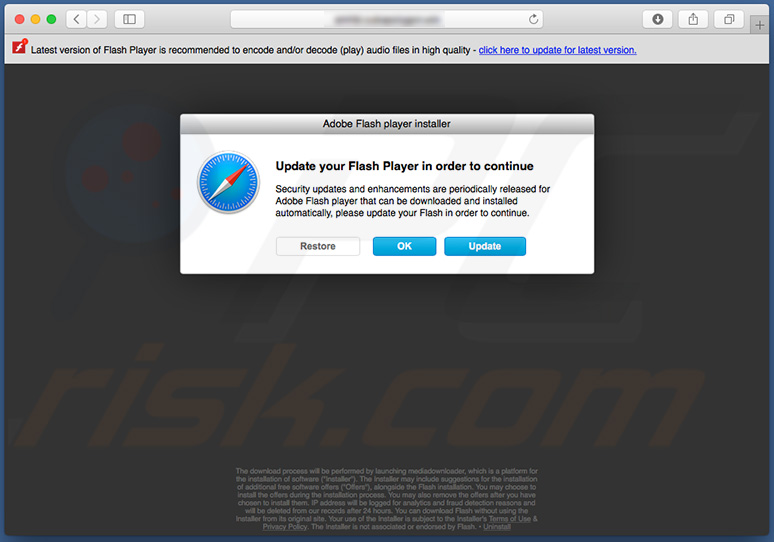
Die Nutzung von Torrent und anderen irreführenden Websites als Malware-Vertriebskanal ist bei Cyberkriminellen sehr verbreitet. Diese Personen stellen Viren als legitime Software dar und veranlassen die Benutzer, bösartige ausführbare Dateien auszuführen. Shlayer ist einer dieser Viren.
Es wurde entwickelt, um eine Vielzahl von Adware, unerwünschten Anwendungen und gefälschten Web-Suchmaschinen zu fördern. Shlayer wirbt typischerweise für die folgenden Produkte: Chumsearch Safari Webbrowser-Erweiterung (die bestimmte Browsereinstellungen chumsearch.com zuweist und Benutzer daran hindert, diese Änderungen rückgängig zu machen), MyShopCoupon und mediaDownloader Adware, Advanced Mac Cleaner, Mac Cleanup Pro und MyMacUpdater unerwünschte Anwendungen.
Genau wie die oben genannte Chumsearch-Erweiterung ist der Shlayer auch dafür ausgelegt, installierten Browsern (solche Viren zielen typischerweise auf Safari, Google Chrome und Mozilla Firefox) neue Tab-URL, Standardsuchmaschine und Homepage-Optionen zu chumsearch.com, weknow.ac oder search-operator.com zuzuweisen. Außerdem gibt es eine Vielzahl anderer potenziell unerwünschter Anwendungen, die auf dem oben genannten Advanced Mac Cleaner basieren (z.B. Mac Speedup Pro, Mac Tweak, MacRapidizer, Mac-Mechanic und viele andere).
Alle von ihnen werden von den gleichen Leuten entwickelt, was bedeutet, dass Shlayer auch zur Förderung dieser PUAs verwendet werden kann. So oder so, Shlayer kann eine Vielzahl von Problemen verursachen.
Adware-artige Anwendungen sind so konzipiert, dass sie aufdringliche Werbung liefern, die zu bösartigen Websites führt und/oder Skripte zum Herunterladen/Installieren von Malware ausführen. Das bedeutet, dass bereits ein einziger versehentlicher Klick zu einer risikoreichen Systeminfektion führen kann.
Darüber hinaus sind Adware und gefälschte Suchmaschinen so konzipiert, dass sie verschiedene Informationen über die Webbrowseraktivitäten des Benutzers aufzeichnen. Die Liste der gesammelten Datentypen umfasst in der Regel (aber nicht ausschließlich) IP-Adressen, besuchte URLs von Websites, betrachtete Seiten, Suchanfragen und Geolokationen.
Das Problem ist, dass gesammelte Informationen in der Regel personenbezogene Daten beinhalten, die an Dritte (potenziell Cyberkriminelle) weitergegeben werden. Diese Personen generieren Einnahmen durch den Missbrauch empfangener Daten, so dass die Informationsverfolgung zu schwerwiegenden Datenschutzproblemen oder sogar Identitätsdiebstahl führen kann.
In einigen Fällen füttern gefälschte Suchmaschinen die Benutzer mit irreführenden Suchergebnissen, die auch zu bösartigen Websites führen können. Unerwünschte Anwendungen wie Advanced Mac Cleaner können zu finanziellen Verlusten führen.
Diese Anwendungen führen in der Regel gefälschte Systemprüfungen durch und zeigen falsche Ergebnisse an, die lange Listen von Viren und Problemen enthalten, die sofort entfernt/gelöst werden müssen. Kostenlose Versionen dieser Apps sind jedoch in der Regel nicht in der Lage, dies zu tun, weshalb es den Benutzern empfohlen wird, die erweiterte Version zu kaufen.
Was wichtiger ist, ist, dass diese Anwendungen sehr wahrscheinlich keinen wirklichen Wert haben - sie tun normalerweise nichts anderes, als die falsche Liste zu bereinigen und das war's.
| Name | OSX/Shlayer Virus |
| Art der Bedrohung | Mac Malware, Mac Virus |
| Symptome | Ihr Mac wurde langsamer als normal, Sie sehen unerwünschte Pop-up-Werbung, Sie werden auf zwielichtige Websites weitergeleitet. |
| Verbreitungsmethoden | Betrügerische Pop-up-Werbung, kostenlose Software Installationsprogramme (Bündelung), falsche Flash-Player Installationsprogramme, Downloads von Torrent Dateien. |
| Schaden | Verfolgung des Surfens im Internet (potenzielle Datenschutzprobleme), Anzeige unerwünschter Werbung, Weiterleitungen auf zwielichtige Websites, Verlust privater Informationen. |
| Entfernung |
Um mögliche Malware-Infektionen zu entfernen, scannen Sie Ihren Computer mit einer legitimen Antivirus-Software. Unsere Sicherheitsforscher empfehlen die Verwendung von Combo Cleaner. Combo Cleaner herunterladenDer kostenlose Scanner überprüft, ob Ihr Computer infiziert ist. Um das Produkt mit vollem Funktionsumfang nutzen zu können, müssen Sie eine Lizenz für Combo Cleaner erwerben. Auf 7 Tage beschränkte kostenlose Testversion verfügbar. Eigentümer und Betreiber von Combo Cleaner ist RCS LT, die Muttergesellschaft von PCRisk. |
Die Unterscheidung von Shlayer ist nicht sehr schwierig. Erstens wird es über fragwürdige Websites verbreitet. Darüber hinaus enthält der Installer in der Regel eine Vielzahl von unerwünschten Anwendungen/Fehlersuchmaschinen, die hinter den "Custom/Advanced"-Einstellungen verborgen sind.
Sobald die Installation beginnt, liefert der Shlayer in der Regel ein Popup-Fenster, in dem nach Berechtigungen zum Ändern der Browsereinstellungen gefragt wird. Um diese Berechtigungen zu vergeben, müssen Benutzer ihre Anmeldungen und Passwörter eingeben.
Einige Varianten des Shlayer sind so konzipiert, dass sie ein Vollbild-Installationsfenster anzeigen, das nicht verschoben, minimiert oder geschlossen werden kann. Dies geschieht, um zu verhindern, dass Benutzer die Installation mit Gewalt beenden, wenn sie misstrauisch werden.
Darüber hinaus hinterlässt die Installation unerwünschter Anwendungen typischerweise eine Vielzahl von Spuren (auch bekannt als erstellte Dateien/Einträge in verschiedenen Verzeichnissen). Nachfolgend finden Sie eine Liste von Trace-Beispielen. Zusammenfassend lässt sich sagen, dass Shlayer keine hochentwickelte Malware ist und es ist ziemlich einfach, ihre Präsenz zu erkennen.
High-End-Viren haben keine benutzerfreundliche Oberfläche, die es dem Benutzer sogar ermöglicht, zu entscheiden, ob er etwas installieren möchte oder nicht - sie arbeiten in der Regel im Hintergrund, ohne Zustimmung des Benutzers.
Wie hat Shlayer meinen Computer infiltriert?
Wie bereits erwähnt, wird die überwiegende Mehrheit der Samples von Shlayer über Torrent Websites verteilt. Cyberkriminelle präsentieren böswillige Adobe Flash Player-Installateure und Software-Cracks als legitim, während Benutzer in Wirklichkeit Shlayer ausführen.
In einigen Fällen werden Shlayer-Samples, die als Adobe Flash Player-Installationsprogramme/Updater getarnt sind, mit gefälschten Fehlern beworben, die Websites anzeigen. Diese Websites enthalten irreführende Meldungen, in denen behauptet wird, dass der Adobe Flash Player des Benutzers fehlt oder veraltet ist, und ermutigen die Benutzer, ihn sofort zu installieren/aktualisieren.
Das Ergebnis ist jedoch letztlich das gleiche. Auf die eine oder andere Weise, das mangelnde Wissen und das rücksichtslose Verhalten der Benutzer, das typischerweise zu einer Infektion von Shlayer führt - sie sind diejenigen, die verschiedene Dateien ausführen, die von unzuverlässigen Quellen heruntergeladen wurden.
Wie kann man die Installation von potenziell unerwünschten Anwendungen vermeiden?
Um solche Computerinfektionen zu verhindern, müssen die Benutzer sehr vorsichtig sein, wenn sie im Internet surfen und Software herunterladen, installieren und aktualisieren. Denken Sie immer daran, dass aufdringliche Werbung in der Regel völlig angemessen erscheint.
Einmal angeklickt, zeigen sich Anzeigen jedoch, indem sie auf unzuverlässige Websites wie Glücksspiel, Adult Dating, Pornografie und ähnliches verweisen. Wenn Sie auf eine dieser Anzeigen/Weiterleitungen stoßen, entfernen Sie sofort alle verdächtigen Anwendungen und Browser-Plugins.
Achten Sie außerdem darauf, dass Sie Software nur aus offiziellen Quellen herunterladen und dabei direkte Download-Links verwenden. Drittanbieter-Downloader/-Installationsprogramme werden häufig zur Werbung für Rogue-Apps eingesetzt, weshalb solche Software niemals verwendet werden sollte.
Die gleiche Regel gilt für Software-Updates. Es ist wichtig, die installierten Programme auf dem neuesten Stand zu halten. Dies sollte jedoch durch implementierte Funktionen oder Tools erreicht werden, die nur vom offiziellen Entwickler bereitgestellt werden.
Eine seriöse Antiviren-/Anti-Spyware-Suite zu installieren und auszuführen, ist ebenfalls von größter Bedeutung, da solche Tools mit hoher Wahrscheinlichkeit Malware erkennen und beseitigen, bevor sie Schaden anrichtet. Der Schlüssel zur Computersicherheit ist Vorsicht.
Wenn Ihr Computer bereits mit PUAs infiziert ist, empfehlen wir, eine Überprüfung mit durchzuführen, um diese automatisch zu entfernen.
Aussehen des Installationsprogramms für Rogue Shlayer, das weknow.ac und Mac Cleanup Pro (GIF) unterstützt:
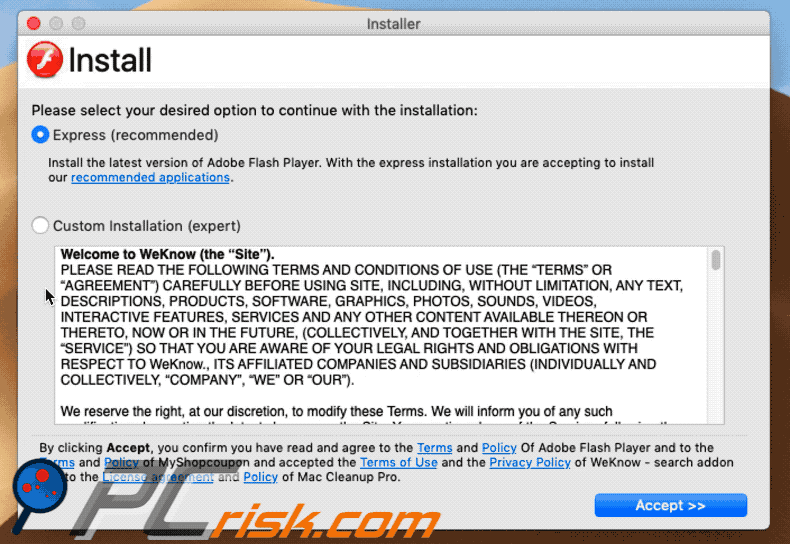
Eine weitere Variante des Shlayer-Installationsprogramms zur Förderung von search-operator.com:
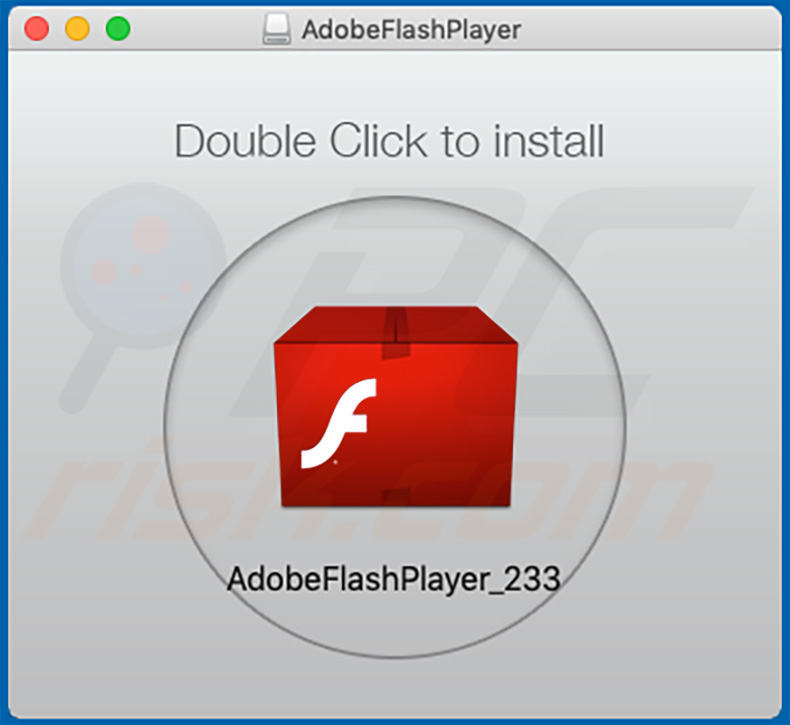
Liste der Dateien/Einträge, die von einigen Varianten des Shlayer-Trojaners erstellt wurden:
- /Anwendungen/Erweiterte Mac Cleaner
- /Anwendungen/MyMacUpdater
- /Anwendungen/MyShopcoupons
- /Anwendungen/MediaDownloader
- /Bibliothek/LaunchAgents/com.MyMacUpdater.agent.plist
- /Bibliothek/LaunchAgents/com.MyShopcoupon.agent.plist
- /mm-plugin.dylib
- /myshopcoupon.safariextz
- ~ Bibliothek/Anwendungsunterstützung/Amc
- ~ Bibliothek/Caches/com.apple.Safari/Erweiterungen/Chumsearch+.safariextension
- ~ Bibliothek/LaunchAgents/com.pcv.hlpramcn.plist
- ~ Bibliothek/Safari/Erweiterungen/Chumsearch+. safariextz
WICHTIGER HINWEIS: Der Shlayer wurde entwickelt, um ein neues Geräteprofil zu erstellen. Führen Sie daher vor weiteren Entfernungsschritten folgende Schritte aus:
1) Klicken Sie auf das Symbol
"Einstellungen" in der Menüleiste und wählen Sie "Profile".

2) Wählen Sie das Profil "AdminPrefs" aus und löschen Sie es.

3) Führen Sie eine vollständige Systemüberprüfung mit der Combo Cleaner Antivirensoftware durch.
Nachdem Sie diese Aktionen durchgeführt haben, können Sie mit weiteren Entfernungsschritten fortfahren.
Umgehende automatische Entfernung von Malware:
Die manuelle Entfernung einer Bedrohung kann ein langer und komplizierter Prozess sein, der fortgeschrittene Computerkenntnisse voraussetzt. Combo Cleaner ist ein professionelles, automatisches Malware-Entfernungstool, das zur Entfernung von Malware empfohlen wird. Laden Sie es durch Anklicken der untenstehenden Schaltfläche herunter:
LADEN Sie Combo Cleaner herunterIndem Sie Software, die auf dieser Internetseite aufgeführt ist, herunterladen, stimmen Sie unseren Datenschutzbestimmungen und Nutzungsbedingungen zu. Der kostenlose Scanner überprüft, ob Ihr Computer infiziert ist. Um das Produkt mit vollem Funktionsumfang nutzen zu können, müssen Sie eine Lizenz für Combo Cleaner erwerben. Auf 7 Tage beschränkte kostenlose Testversion verfügbar. Eigentümer und Betreiber von Combo Cleaner ist RCS LT, die Muttergesellschaft von PCRisk.
Schnellmenü:
- Was ist "Shlayer"?
- SCHRITT 1. Mit PUAs verwandte Dateien und Ordner von OSX entfernen.
- SCHRITT 2. Betrügerische Erweiterungen und Weiterleitungen von Safari entfernen.
- SCHRITT 3. Betrügerische Add-ons und Weiterleitungen von Google Chrome entfernen.
- SCHRITT 4. Potenziell unerwünschte Plug-ins und Weiterleitungen von Mozilla Firefox entfernen.
Das Video zeigt, wie man Adware und Browserentführer von einem Mac Computer entfernt:
Entfernung potenziell unerwünschter Anwendungen:
Potenziell unerwünschte Anwendungen von Ihrem "Programme" Ordner entfernen:

Klicken Sie auf das Finder Symbol. Im Finder Fenster, wählen Sie "Programme". Im Anwendungen Ordner, suchen Sie nach “MPlayerX”,“NicePlayer”, oder anderen verdächtigen Anwendungen und ziehen sie diese in den Papierkorb. Nachdem Sie die potenziell unerwünschte(n) Anwendung(en) entfernt haben, die online Werbung verursachen, scannen Sie Ihren Mac auf verbleibende, unerwünschte Komponenten.
LADEN Sie die Entfernungssoftware herunter
Combo Cleaner überprüft, ob Ihr Computer infiziert ist. Um das Produkt mit vollem Funktionsumfang nutzen zu können, müssen Sie eine Lizenz für Combo Cleaner erwerben. Auf 7 Tage beschränkte kostenlose Testversion verfügbar. Eigentümer und Betreiber von Combo Cleaner ist RCS LT, die Muttergesellschaft von PCRisk.
OSX/Shlayer Virus bezogene Dateien und Ordner entfernen:

Klicken Sie auf das Finder Symbol aus der Menüleiste, wählen Sie Gehen und klicken Sie auf Zum Ordner gehen...
 Suchen Sie nach Dateien, die von werbefinanzierter Software erzeugt wurden im /Library/LaunchAgents Ordner:
Suchen Sie nach Dateien, die von werbefinanzierter Software erzeugt wurden im /Library/LaunchAgents Ordner:

Im Gehen zu Ordner...Leiste, geben Sie ein: /Library/LaunchAgents

Im "LaunchAgents" Ordner, suchen Sie nach allen kürzlich hinzugefügten, verdächtigen Dateien und bewegen Sie diese in den Papierkorb. Beispiele für Dateien, die von werbefinanzierter Software erzeugt wurden - "installmac.AppRemoval.plist", "myppes.download.plist", "mykotlerino.ltvbit.plist", "kuklorest.update.plist", etc. Werbefinanzierte Software installiert häufig mehrere Dateien zur gleichen Zeit.
 Suchen Sie nach Dateien, die von werbefinanzierter Software erzeugt wurden im /Library/Application Support Ordner:
Suchen Sie nach Dateien, die von werbefinanzierter Software erzeugt wurden im /Library/Application Support Ordner:

Im Gehen zu Ordner...Leiste, geben Sie ein: /Library/Application Support

Im "Application Support" Ordner, suchen Sie nach allen kürzlich hinzugefügten, verdächtigen Ordnern. Zum Beispiel "MplayerX" oder "NicePlayer" und bewegen Sie diese Ordner in den Papierkorb.
 Suchen Sie nach Dateien, die von werbefinanzierter Software erzeugt wurden im ~/Library/LaunchAgents Ordner:
Suchen Sie nach Dateien, die von werbefinanzierter Software erzeugt wurden im ~/Library/LaunchAgents Ordner:

Im Gehen zu Ordner Leiste, geben Sie ein: ~/Library/LaunchAgents
 Im "LaunchAgents" Ordner, suchen Sie nach allen kürzlich hinzugefügten, verdächtigen Dateien und bewegen Sie diese Ordner in den Papierkorb. Beispiele für Dateien, die von werbefinanzierter Software erzeugt wurden - "installmac.AppRemoval.plist", "myppes.download.plist", "mykotlerino.ltvbit.plist", "kuklorest.update.plist", etc. Werbefinanzierte Software installiert häufig mehrere Dateien zur gleichen Zeit.
Im "LaunchAgents" Ordner, suchen Sie nach allen kürzlich hinzugefügten, verdächtigen Dateien und bewegen Sie diese Ordner in den Papierkorb. Beispiele für Dateien, die von werbefinanzierter Software erzeugt wurden - "installmac.AppRemoval.plist", "myppes.download.plist", "mykotlerino.ltvbit.plist", "kuklorest.update.plist", etc. Werbefinanzierte Software installiert häufig mehrere Dateien zur gleichen Zeit.
 Suchen Sie nach Dateien, die von werbefinanzierter Software erzeugt wurden im /Library/LaunchDaemons Ordner:
Suchen Sie nach Dateien, die von werbefinanzierter Software erzeugt wurden im /Library/LaunchDaemons Ordner:

Im Gehen zu Ordner Leiste, geben Sie ein: ~/Library/LaunchDaemons
 Im "LaunchDaemons" Ordner, suchen Sie nach allen kürzlich hinzugefügten, verdächtigen Dateien. Zum Beispiel "com.aoudad.net-preferences.plist", "com.myppes.net-preferences.plist", "com.kuklorest.net-preferences.plist", "com.avickUpd.plist", etc., und bewegen Sie diese in den Papierkorb.
Im "LaunchDaemons" Ordner, suchen Sie nach allen kürzlich hinzugefügten, verdächtigen Dateien. Zum Beispiel "com.aoudad.net-preferences.plist", "com.myppes.net-preferences.plist", "com.kuklorest.net-preferences.plist", "com.avickUpd.plist", etc., und bewegen Sie diese in den Papierkorb.
 Scannen Sie Ihren Computer mit Combo Cleaner:
Scannen Sie Ihren Computer mit Combo Cleaner:
Wenn Sie alle Schritte in der richtigen Reihenfolge befolgt haben, sollte Ihr Mac frei von Infektionen sein. Um sicherzustellen, dass Ihr System nicht infiziert ist, scannen Sie es mit Combo Cleaner Antivirus. HIER herunterladen. Nach dem Herunterladen der Datei, klicken Sie auf das Installationsprogramm combocleaner.dmg. Ziehen Sie im geöffneten Fenster das Symbol Combo Cleaner auf das Symbol Anwendungen und legen Sie es dort ab. Öffnen Sie jetzt Ihr Launchpad und klicken Sie auf das Symbol Combo Cleaner. Warten Sie, bis Combo Cleaner seine Virendatenbank aktualisiert hat und klicken Sie auf die Schaltfläche „Combo Scan starten“.

Combo Cleaner scannt Ihren Mac jetzt auf Infektionen mit Malware. Wenn der Antivirus-Scan „Keine Bedrohungen gefunden“ anzeigt, heißt das, dass Sie mit dem Entfernungsleitfaden fortfahren können. Andernfalls wird empfohlen, alle gefundenen Infektionen vorher zu entfernen.

Nachdem Dateien und Ordner entfernt wurden, die von dieser werbefinanzierten Software erzeugt wurden, entfernen Sie weiter falsche Erweiterungen von Ihren Internetbrowsern.
OSX/Shlayer Virus Startseiten und Standard Internetsuchmaschinen von Internetbrowsern:
 Bösartige Erweiterungen von Safari entfernen:
Bösartige Erweiterungen von Safari entfernen:
OSX/Shlayer Virus bezogene Safari Erweiterungen entfernen:

Öffnen Sie den Safari Browser. Aus der Menüleiste wählen Sie "Safari" und klicken Sie auf "Benutzereinstellungen...".

Im Benutzereinstellungen Fenster wählen Sie "Erweiterungen" und suchen Sie nach kürzlich installierten, verdächtigen Erweiterungen. Wenn Sie sie gefunden haben, klicken Sie auf "Deinstallieren" Symbol daneben. Beachten Sie, dass Sie alle Erweiterungen sicher von ihrem Safari Browser deinstallieren können. Keine davon sind unabdingbar für die normale Funktion des Browsers.
- Falls Sie weiterhin Probleme mit Browserweiterleitungen und unerwünschter Werbung haben - Safari zurücksetzen.
 Bösartige Programmerweiterungen von Mozilla Firefox entfernen:
Bösartige Programmerweiterungen von Mozilla Firefox entfernen:
OSX/Shlayer Virus bezogene Mozilla Firefox Zusätze entfernen:

Öffen Sie Ihren Mozilla Firefox Browser. In der oberen rechten Ecke des Bildschirms, klicken Sie auf das "Menü öffnen" (drei horizontale Linien) Symbol. Aus dem geöffneten Menü wählen Sie "Zusätze".

Wählen Sie den "Erweiterungen" Reiter und suchen Sie nach allen kürzlich installierten, verdächtigen Zusätzen. Wenn Sie sie gefunden haben, klicken Sie auf das "Entfernen" Symbol daneben. Beachten Sie, dass Sie alle Erweiterungen deinstallieren von Ihrem Mozilla Firefox Browser entfernen können - keine davon sind unabdingbar für die normale Funktion des Browsers.
- Falls Sie weiterhin Probleme mit Browserweiterleitungen und unerwünschter Werbung haben - Mozilla Firefox zurücksetzen.
 Bösartige Erweiterungen von Google Chrome entfernen:
Bösartige Erweiterungen von Google Chrome entfernen:
OSX/Shlayer Virus bezogene Google Chrome Zusätze entfernen:

Öffnen Sie Google Chrome und klicken Sie auf das "Chrome Menü" (drei horizontale Linien) Symbol, das sich in der rechten oberen Ecke des Browserfensters befindet. Vom Klappmenü wählen Sie "Mehr Hilfsmittel" und wählen Sie "Erweiterungen".

Im "Erweiterungen" Fenster, suchen Sie nach allen kürzlich installierten, versächtigen Zusätzen. Wenn Sie sie gefunden haben, klicken Sie auf das "Papierkorb" Symbol daneben. Beachten Sie, dass Sie alle Erweiterungen sicher von Ihrem Google Chrome Browser entfernen können - keine davon sind unabdingbar für die normale Funktion des Browsers.
- IFalls Sie weiterhin Probleme mit Browserweiterleitungen und unerwünschter Werbung haben - Google Chrome zurücksetzen.
Teilen:

Tomas Meskauskas
Erfahrener Sicherheitsforscher, professioneller Malware-Analyst
Meine Leidenschaft gilt der Computersicherheit und -technologie. Ich habe mehr als 10 Jahre Erfahrung in verschiedenen Unternehmen im Zusammenhang mit der Lösung computertechnischer Probleme und der Internetsicherheit. Seit 2010 arbeite ich als Autor und Redakteur für PCrisk. Folgen Sie mir auf Twitter und LinkedIn, um über die neuesten Bedrohungen der Online-Sicherheit informiert zu bleiben.
Das Sicherheitsportal PCrisk wird von der Firma RCS LT bereitgestellt.
Gemeinsam klären Sicherheitsforscher Computerbenutzer über die neuesten Online-Sicherheitsbedrohungen auf. Weitere Informationen über das Unternehmen RCS LT.
Unsere Anleitungen zur Entfernung von Malware sind kostenlos. Wenn Sie uns jedoch unterstützen möchten, können Sie uns eine Spende schicken.
SpendenDas Sicherheitsportal PCrisk wird von der Firma RCS LT bereitgestellt.
Gemeinsam klären Sicherheitsforscher Computerbenutzer über die neuesten Online-Sicherheitsbedrohungen auf. Weitere Informationen über das Unternehmen RCS LT.
Unsere Anleitungen zur Entfernung von Malware sind kostenlos. Wenn Sie uns jedoch unterstützen möchten, können Sie uns eine Spende schicken.
Spenden
▼ Diskussion einblenden